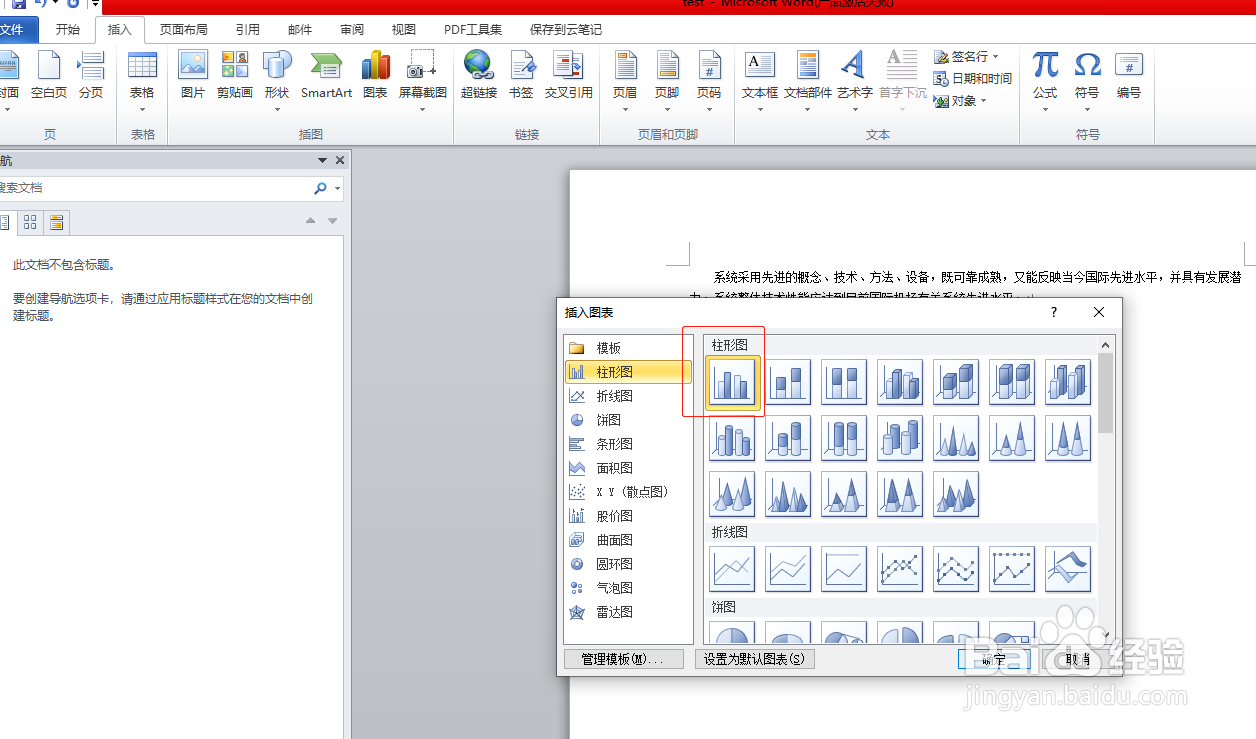word文档中怎么插入柱状图和折线图一起画的图表
1、打开word,光标放在需要插入图表的位置,选择插入->图表->先选择多列柱状->点击确定,如图
2、在图表中选中需要变成折线的系列,如图
3、点击鼠标右键,选择更改系列图表类型,如图
4、在弹出来的对话框中,选择想要的折线图,如图
5、点击确定,这时选中的系列已经变未折线图,柱状图+折线图便画在一起了,如图
声明:本网站引用、摘录或转载内容仅供网站访问者交流或参考,不代表本站立场,如存在版权或非法内容,请联系站长删除,联系邮箱:site.kefu@qq.com。
阅读量:93
阅读量:67
阅读量:48
阅读量:66
阅读量:55